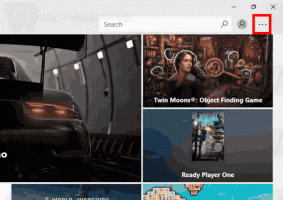Comment trouver le journal de réduction de partition dans Windows 10
Sous Windows 10, vous pouvez réduire une partition sur votre lecteur. Cela peut être utile si vous disposez d'un espace supplémentaire sur votre disque que vous souhaitez utiliser pour installer un autre système d'exploitation dans une configuration à double amorçage. Ou vous voudrez peut-être diviser une grande partition en deux partitions plus petites. Plus tard, vous souhaiterez peut-être lire le journal de réduction pour effectuer une analyse, résoudre les problèmes rencontrés lors de l'opération ou rappeler le processus dans votre mémoire. Pour cette tâche, vous pouvez utiliser l'application Observateur d'événements intégrée.
Publicité
Lorsque vous réduisez une partition dans Windows 10, le système d'exploitation enregistre les résultats dans un journal spécial lisible par l'Observateur d'événements. Ce journal contient des détails supplémentaires qui peuvent expliquer pourquoi la procédure a échoué, quelles sont les nouvelles tailles de vos partitions, etc.
Pour trouver le journal de réduction de partition dans Windows 10, procédez comme suit.
- appuie sur le Gagner + X touches ensemble ou cliquez avec le bouton droit sur le bouton Démarrer et sélectionnez Observateur d'événements dans le menu contextuel.

- Dans l'Observateur d'événements, accédez à Journaux Windows \ Application.
- A droite, cliquez sur le lien Filtrer le journal actuel....
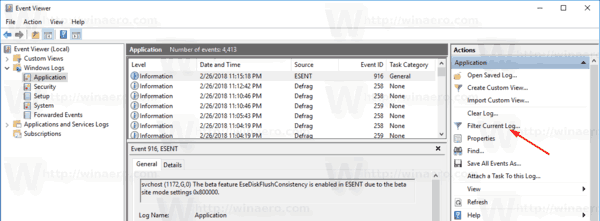
- Dans la boîte de dialogue suivante, tapez 258,259 dans la zone de texte « Inclut/Excludes IDs ».
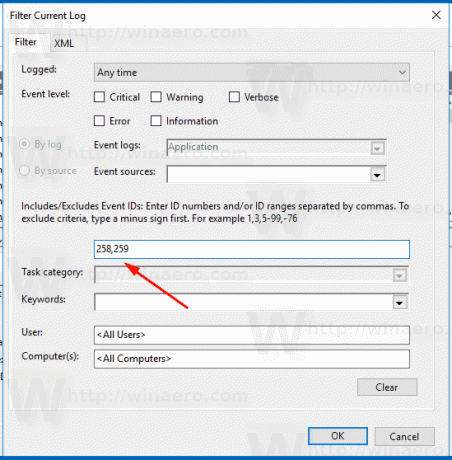
L'application Observateur d'événements n'affichera désormais que les événements liés aux opérations de réduction de partition.
La source de ces opérations est l'application "Defrag".

Vous pouvez cliquer sur une ligne pour voir les détails de l'opération, la date, l'heure et le résultat.
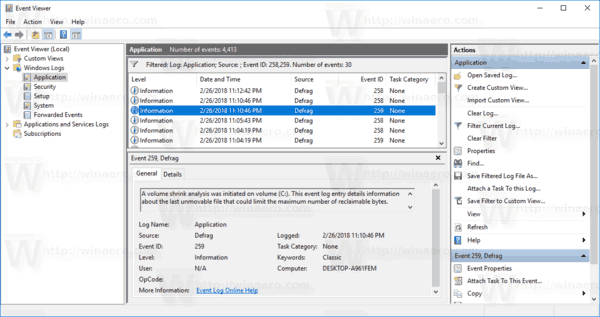
Les versions modernes de Windows telles que Windows Vista, Windows 7, Windows 8.1 et Windows 10 permettent de réduire les partitions avec de l'espace libre afin de réduire leur taille et d'utiliser l'espace libre pour créer une autre partition ou installer un autre système d'exploitation système.
De nombreux utilisateurs préfèrent créer plusieurs partitions sur leur lecteur pour éviter de stocker toutes les données sur la partition système avec Windows installé. Traditionnellement, le lecteur système est votre lecteur C:. S'il est assez grand, vous pouvez le réduire et avoir les partitions D:, E: et ainsi de suite.
Si vous devez réduire une partition, reportez-vous à l'article suivant :
Comment réduire une partition dans Windows 10
C'est ça.